小学信息技术教案《插入艺术字和图片》
《插入艺术字》的教案

《插入艺术字》的优秀教案一、教学目标:1. 让学生掌握艺术字的插入方法。
2. 培养学生对文档美化的兴趣和能力。
3. 提高学生运用信息技术进行创意表达的能力。
二、教学内容:1. 艺术字的定义和作用。
2. Word文档中插入艺术字的步骤。
3. 艺术字的格式设置。
4. 艺术字在实际应用中的案例分析。
三、教学重点与难点:1. 教学重点:艺术字的插入方法及格式设置。
2. 教学难点:艺术字在实际应用中的创意表达。
四、教学方法:1. 任务驱动法:通过实际操作任务,引导学生掌握艺术字的插入和格式设置。
2. 案例教学法:分析实际应用中的艺术字案例,培养学生创意表达的能力。
3. 小组讨论法:分组讨论,分享学习心得,提高学生合作能力。
五、教学过程:1. 导入:介绍艺术字的定义和作用,激发学生兴趣。
2. 讲解:讲解Word文档中插入艺术字的步骤,演示操作过程。
3. 实践:学生动手操作,插入和设置艺术字。
4. 案例分析:分析实际应用中的艺术字案例,引导学生思考和创新。
5. 小组讨论:分组讨论,分享学习心得,互相交流。
6. 总结与拓展:总结本节课所学内容,布置课后练习,鼓励学生发挥创意,运用艺术字进行文档美化。
7. 课后作业:运用所学知识,美化一份文档,下节课分享成果。
六、教学评估:1. 课堂参与度:观察学生在课堂上的积极参与情况,包括提问、回答问题、小组讨论等。
2. 操作技能:检查学生在实践中插入和设置艺术字的准确性and 熟练度。
3. 创意表达:评价学生在案例分析和课后作业中运用艺术字的创意和审美水平。
七、教学资源:1. 教材:提供相关教材或电子文档,以便学生复习和参考。
2. 电脑和投影仪:用于展示和演示艺术字的插入和设置过程。
3. 网络连接:以便access 在线资源和案例分析。
八、教学进度安排:1. 课时:本节课计划用1 个课时完成教学内容。
2. 教学步骤:按照导入、讲解、实践、案例分析、小组讨论、总结与拓展的顺序进行教学。
五年级全一册信息技术第5课我的儿歌集—插入艺术字(教案)
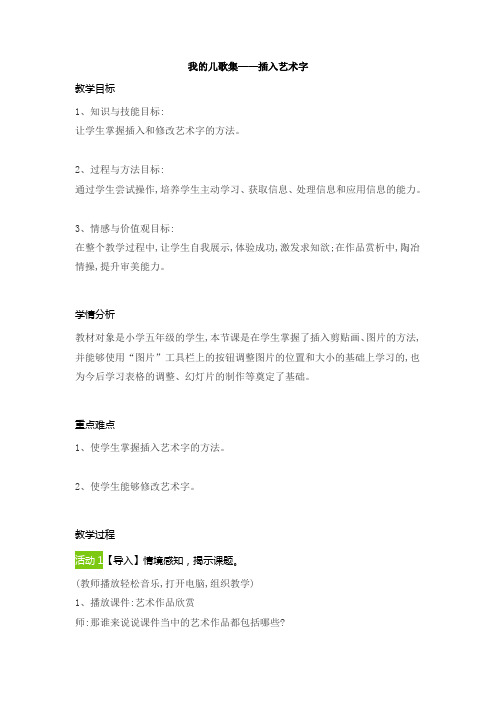
我的儿歌集——插入艺术字教学目标1、知识与技能目标:让学生掌握插入和修改艺术字的方法。
2、过程与方法目标:通过学生尝试操作,培养学生主动学习、获取信息、处理信息和应用信息的能力。
3、情感与价值观目标:在整个教学过程中,让学生自我展示,体验成功,激发求知欲;在作品赏析中,陶冶情操,提升审美能力。
学情分析教材对象是小学五年级的学生,本节课是在学生掌握了插入剪贴画、图片的方法,并能够使用“图片”工具栏上的按钮调整图片的位置和大小的基础上学习的,也为今后学习表格的调整、幻灯片的制作等奠定了基础。
重点难点1、使学生掌握插入艺术字的方法。
2、使学生能够修改艺术字。
教学过程活动1【导入】情境感知,揭示课题。
(教师播放轻松音乐,打开电脑,组织教学)1、播放课件:艺术作品欣赏师:那谁来说说课件当中的艺术作品都包括哪些?生:戏曲舞蹈音乐歌曲美术书法文学雕塑建筑2、课件出示两张图片。
1)引导学生对比观察:有什么区别?哪一副比较好?2)总结艺术字的好处: 主题醒目,字体形状独特而美观。
3)引出课题:《我的儿歌集—插入艺术字》。
【设计意图:通过课件演示生活中的艺术作品,让学生感知艺术,培养了学生的审美观点。
之后,创设一个显而易见的对比,使学生认识到艺术字的重要性并利用学生对美好事物的向往,激发学生的学习兴趣,使学生在情境中,主动的、积极地接受任务,从而乐学。
】活动2【活动】1、学习插入艺术字的方法1)根据课题,请同学们试着在自己的电脑上制作“新华小学”的艺术。
如果有困难,可以求助桌面上的三个小助手,任选其一来帮助完成任务。
2)请同学分别演示三种插入艺术字的操作方法。
3)引导对比哪种操作方法更简单快捷。
4)请同学们以最简单快捷的方法重新插入艺术字,插入的内容为同学们自己的姓名。
5)点名演示操作过程。
6)学生动手操作。
活动3【活动】2、如何修改艺术字1)师引导:大家都清楚的看到自己的作品了吧,那你们对自己设计的艺术字满意吗?如果不满意,该怎么修改呢?2)出示五个问题①如何调出艺术字的工具栏?②如何调整艺术字的位置及大小?③如何修改艺术字的形状?④如何修饰艺术字的颜色?⑤如何修改内容?3)指名学生读4)请根据这些问题自学完成。
小学信息技术插入艺术字和图片教案
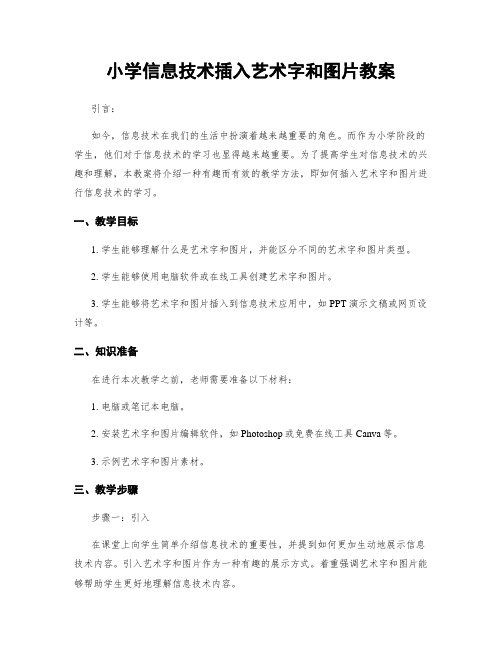
小学信息技术插入艺术字和图片教案引言:如今,信息技术在我们的生活中扮演着越来越重要的角色。
而作为小学阶段的学生,他们对于信息技术的学习也显得越来越重要。
为了提高学生对信息技术的兴趣和理解,本教案将介绍一种有趣而有效的教学方法,即如何插入艺术字和图片进行信息技术的学习。
一、教学目标1. 学生能够理解什么是艺术字和图片,并能区分不同的艺术字和图片类型。
2. 学生能够使用电脑软件或在线工具创建艺术字和图片。
3. 学生能够将艺术字和图片插入到信息技术应用中,如PPT演示文稿或网页设计等。
二、知识准备在进行本次教学之前,老师需要准备以下材料:1. 电脑或笔记本电脑。
2. 安装艺术字和图片编辑软件,如Photoshop或免费在线工具Canva等。
3. 示例艺术字和图片素材。
三、教学步骤步骤一:引入在课堂上向学生简单介绍信息技术的重要性,并提到如何更加生动地展示信息技术内容。
引入艺术字和图片作为一种有趣的展示方式。
着重强调艺术字和图片能够帮助学生更好地理解信息技术内容。
步骤二:讲解艺术字和图片1. 让学生观察并讨论一些艺术字和图片的例子。
可以通过投影仪或幻灯片展示给学生。
2. 解释艺术字和图片的概念。
艺术字指的是在字母或文字基础上进行艺术化设计的字形,图片则是一种用形象、图案等来表达事物意义的视觉表现形式。
3. 引导学生思考艺术字和图片的特点,如颜色、形状、风格等。
步骤三:创建艺术字和图片1. 向学生介绍一些艺术字和图片编辑软件,如Photoshop或Canva。
2. 在电脑上演示如何使用这些工具创建艺术字和图片。
可以从简单的开始,例如使用基本的形状和颜色进行设计。
3. 让学生亲自动手操作并创建属于自己的艺术字和图片。
老师可以给予学生一些提示和指导。
步骤四:插入艺术字和图片1. 向学生展示如何将艺术字和图片插入到信息技术应用中。
例如,在PPT演示文稿中插入艺术字和图片。
2. 让学生参与互动,让他们尝试将艺术字和图片插入到自己的信息技术作品中。
信息技术第三册第13课《插入艺术字》教学设计
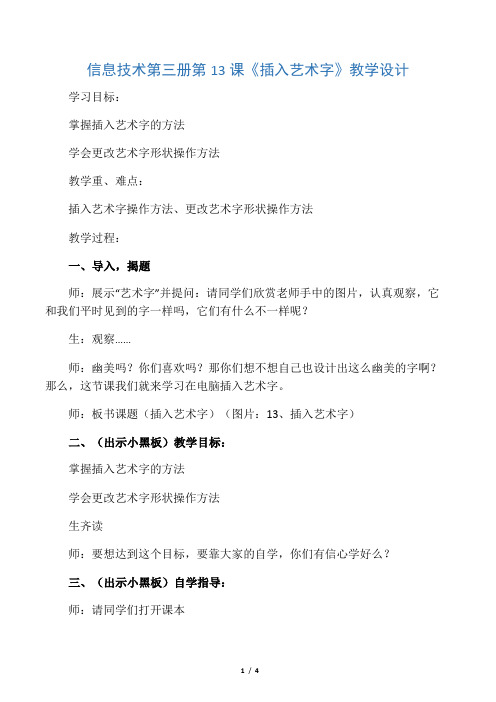
信息技术第三册第13课《插入艺术字》教学设计学习目标:掌握插入艺术字的方法学会更改艺术字形状操作方法教学重、难点:插入艺术字操作方法、更改艺术字形状操作方法教学过程:一、导入,揭题师:展示“艺术字”并提问:请同学们欣赏老师手中的图片,认真观察,它和我们平时见到的字一样吗,它们有什么不一样呢?生:观察……师:幽美吗?你们喜欢吗?那你们想不想自己也设计出这么幽美的字啊?那么,这节课我们就来学习在电脑插入艺术字。
师:板书课题(插入艺术字)(图片:13、插入艺术字)二、(出示小黑板)教学目标:掌握插入艺术字的方法学会更改艺术字形状操作方法生齐读师:要想达到这个目标,要靠大家的自学,你们有信心学好么?三、(出示小黑板)自学指导:师:请同学们打开课本出示自学指导(一):1、请同学们认真自学61-64页《插入艺术字》这部分内容,仔细观察文中的操作步骤,完成插入艺术字操作。
2、同桌之间可以互相帮助、交流(选择自己喜欢的样式)3、5分钟后看谁能学会以上内容,并能把操作步骤讲给同学听。
4、比谁看书最认真、坐姿最端正四、自学1、师:下面开始。
生:自学(交流)教师巡视自学情况(督促认真自学)2、师:同学们学的很认真,下面检测同学们的自学情况:师:下面同学们开始插入艺术字(板前贴)“我是守纪的小学生”,注意听:要按照正确的指法输入,看看谁输入的既确凿又有速度。
生:操作教师巡视3、检测:师:下面看看谁最英勇来边讲解边演示你是怎样插入艺术字的?生:边演示边讲解生:补充(更正)师:谁能说的更统统?生:讲解并操作师:你和他的意见一样吗?生:讨论:你哪和他的不一样?4、师:强调:(1)在插入艺术字时,在弹出的“艺术字库”对话框中,首先要选中你喜欢的样式,再点确定按钮。
(2)在弹出“编辑艺术字”对话框中,下面显示一段文字,“请在此键入您自己的内容”看到这一行字,呈现出的是蓝底白字,这时,你先转换输入法,(拼单输入法),直接就可以录入“我是守纪的小学生”了。
插入艺术字和图片ppt课件小学信息技术重大课标版四年级上册课件

一是作为领导干部一定要树立正确的 权力观 和科学 的发展 观,权 力必须 为职工 群众谋 利益, 绝不能 为个人 或少数 人谋取 私利
任务二:插入文件中的图片
文件中的图片: 自己拍摄、绘制或网上下载的图片
一是作为领导干部一定要树立正确的 权力观 和科学 的发展 观,权 力必须 为职工 群众谋 利益, 绝不能 为个人 或少数 人谋取 私利
ቤተ መጻሕፍቲ ባይዱ
一是作为领导干部一定要树立正确的 权力观 和科学 的发展 观,权 力必须 为职工 群众谋 利益, 绝不能 为个人 或少数 人谋取 私利
制作要求
1、打开桌面上“难忘的运动会”文档。 2、插入喜欢的“剪贴画”或学生盘中
“运动会”文件夹中的图片。 3、设置图片的版式,调整大小、位置。 4、适当美化文字。
(可以小组合作,可以独立完成)
一是作为领导干部一定要树立正确的 权力观 和科学 的发展 观,权 力必须 为职工 群众谋 利益, 绝不能 为个人 或少数 人谋取 私利
你能把你的旅行日记和相片也制作成图文并茂的电子游记吗? 别忘了和大家一起分享!
①
②
一是作为领导干部一定要树立正确的 权力观 和科学 的发展 观,权 力必须 为职工 群众谋 利益, 绝不能 为个人 或少数 人谋取 私利
学习任务: 一、学会插入“剪贴画” 二、学会插入“文件中的图片”
一是作为领导干部一定要树立正确的 权力观 和科学 的发展 观,权 力必须 为职工 群众谋 利益, 绝不能 为个人 或少数 人谋取 私利
任务二:插入文件中的图片
合作学习要求:
1、组长带领小组同学看书48页 “从文件中插入图片”的步骤。
2、小组合作插入1张文件中的图片, 并设置版式。
教案插入艺术字和图片 (1)
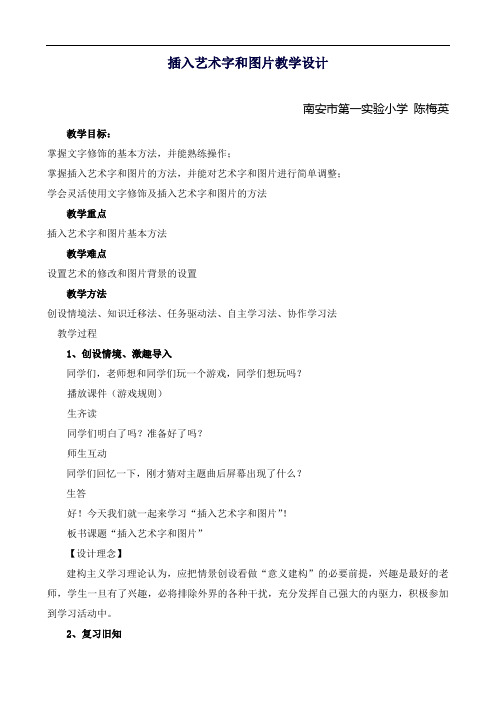
插入艺术字和图片教学设计南安市第一实验小学陈梅英教学目标:掌握文字修饰的基本方法,并能熟练操作;掌握插入艺术字和图片的方法,并能对艺术字和图片进行简单调整;学会灵活使用文字修饰及插入艺术字和图片的方法教学重点插入艺术字和图片基本方法教学难点设置艺术的修改和图片背景的设置教学方法创设情境法、知识迁移法、任务驱动法、自主学习法、协作学习法教学过程1、创设情境、激趣导入同学们,老师想和同学们玩一个游戏,同学们想玩吗?播放课件(游戏规则)生齐读同学们明白了吗?准备好了吗?师生互动同学们回忆一下,刚才猜对主题曲后屏幕出现了什么?生答好!今天我们就一起来学习“插入艺术字和图片”!板书课题“插入艺术字和图片”【设计理念】建构主义学习理论认为,应把情景创设看做“意义建构”的必要前提,兴趣是最好的老师,学生一旦有了兴趣,必将排除外界的各种干扰,充分发挥自己强大的内驱力,积极参加到学习活动中。
2、复习旧知同学们,上节课我们已经学习了powerpoin软件的打开方法,请一位同学上来试一试。
(生操作)今天,老师帮同学们准备了一份练习文件,请同学打开文件。
(生操作,师巡视辅导)3、出示任务:“插入图片”“艺术字”请同学们回忆一下,在word中是如何的插入图片?生:单击“插入”——“图片”——“来自文件”在powerpoint中我们也可以用这种方法来插入图片,但老师这有两个难题,需要同学们的帮忙,你们愿意吗?播放课件(问题一:青蛙、蝴蝶是由什么演变成的?)同学们太棒了,第一问题已解决,我们一起来解决第二问题。
播放课件(问题二:请把蝌蚪、毛毛虫图片插入到下面的方框)请同学们带着三个问题(移到图片、改变图片大小、设置图片背景为透明)完成学生练习一的任务。
生操作,师巡视辅导请一名同学上台演示,其余同学注意看,你们的方法跟他的一样吗?师总结插入图片的方法蝌蚪与青蛙的关系,我们可能用艺术字来说明。
请同学们回忆一下在word中是如何插入艺术字。
《在幻灯片中添加文字和插入图片》教学设计[5篇][修改版]
![《在幻灯片中添加文字和插入图片》教学设计[5篇][修改版]](https://img.taocdn.com/s3/m/617ba79a58fafab068dc025c.png)
第一篇:《在幻灯片中添加文字和插入图片》教学设计《在幻灯片中添加文字和插入图片》教学设计一、教学目标1、知识目标:使学生掌握“插入”菜单的功能,学会向演示文稿中添加文字和图片;学会如何根据需要对插入的图片和文字进行处理。
2.过程与方法:通过自主探究、小组探究、交流合作的方法,提高学生获取知识的能力,培养学生的观察与审美能力,以及对信息的加工处理能力和创新设计能力。
3、情感目标:进一步培养学生关心、帮助他人的意识,增强学生的爱国主义情怀。
二、教学重难点:重点:向幻灯片中添加文字和图片,并对其进行必要的修饰。
难点:对插入的文字或图片进行必要的修饰。
三:教学过程:(一)、创设情境导入新课师:美丽的景色会让人心情舒畅,先让我们欣赏世界十大美景,来一场心灵的放松之旅。
(播放幻灯片)师:美丽的地方好像离我们很远,其实不然,中国的大地上同样存在着让世界惊叹的美景。
下面就请大家通过幻灯片来展示一下中国最美之地,同学们想想该如何制作呢?(二)、小组合作,探求新知任务一:在幻灯片中添加文字首先引导学生观察幻灯片首页主要包括什么内容,通过观察学生马上会看到首页只是包含文字。
接着引入新知识,怎样在幻灯片中插入文字。
教师演示:插入文本框及输入文字的过程,和删除文本对象的操作。
(操作时提醒学生如何选定文本和如何选定文本对象及文字的修饰)。
学生练习:制作出演示文稿的首页。
(教师选择一名学生做展示)。
任务二:在幻灯片中插入图片提出问题:观察教师课件上的内容的幻灯片,除文本外还有什么对象。
通过观察学生马上会看到内容页除包含文字外,还包含图片。
接着引入新知识:怎样在幻灯片中插入图片?学生自学:学生利用在WORD中已学的插入图片的知识,插入一幅图片,因为学生素材文件夹中所用的图片尺寸不统一,因而教师要提醒学生如何改变图片的大小。
(教师找到一个操作熟练的学生,给大家做演示,教师给出评价总结)(三)、自主操作、实践创新任务三:在幻灯片中插入艺术字美化幻灯片有多种方法,今天我们先介绍一种,哪一种呢?提出问题:观察教师课件上的美化过内容的幻灯片,两副图有什么不同。
第2课 插入图片和艺术字 (教案)-2021-2022学年信息技术五年级上册 人教版(三起)
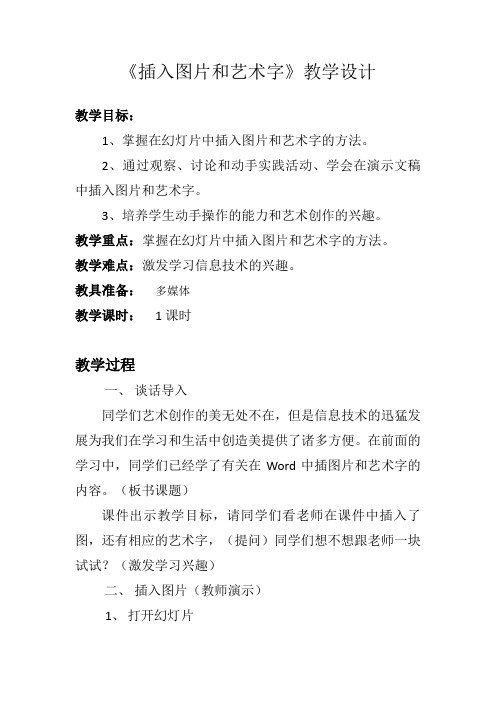
《插入图片和艺术字》教学设计教学目标:1、掌握在幻灯片中插入图片和艺术字的方法。
2、通过观察、讨论和动手实践活动、学会在演示文稿中插入图片和艺术字。
3、培养学生动手操作的能力和艺术创作的兴趣。
教学重点:掌握在幻灯片中插入图片和艺术字的方法。
教学难点:激发学习信息技术的兴趣。
教具准备:多媒体教学课时:1课时教学过程一、谈话导入同学们艺术创作的美无处不在,但是信息技术的迅猛发展为我们在学习和生活中创造美提供了诸多方便。
在前面的学习中,同学们已经学了有关在Word中插图片和艺术字的内容。
(板书课题)课件出示教学目标,请同学们看老师在课件中插入了图,还有相应的艺术字,(提问)同学们想不想跟老师一块试试?(激发学习兴趣)二、插入图片(教师演示)1、打开幻灯片【开始】——【所有程序】——【PowerPoint 2003】2、在已有的幻灯片中添加一张新的幻灯片1)【插入】——【新建幻灯片】2)直接单击菜单栏中的【新建幻灯片】3、【插入】——【图片】——【剪贴画】或【插入】——【图片】——【来自文件】4、右键单击,在快捷菜单中选择【设置图片格式】课堂实践:和旁边的同学一起讨论,根据老师给的主题“你喜欢读的书”新建幻灯片并插入喜欢的图片。
(教师巡视指导。
)三、插入艺术字(教师演示)1、在已有的幻灯片中添加一张新的幻灯片1)【插入】——【新建幻灯片】2)直接单击菜单栏中的【新建幻灯片】2、【插入】——【图片】——【艺术字】,选择类型并单击【确定】,在编辑文字设置字体、字号并单击【确定】课堂实践:新建幻灯片并以艺术字的形式插入“我是中国人,我爱中国共产党。
”(这是五年级语文课本中的一句话,用以激发学生操作的积极性)(教师观察指导)四、学生作品展示、评价五、课堂小结这节课我们主要学习了什么?你们学会了吗?(学生自我评价)六、课后作业在自己制作的幻灯片中再添加一张空白幻灯片,做一个“自我介绍”的幻灯片。
板书设计:插入图片和艺术字【剪贴画】1、【插入】—→【图片】—→【来自文件】2、【插入】—→【图片】—→【艺术字】。
2024年小学信息技术《插入艺术字》教案

2024年小学信息技术《插入艺术字》教案教学目标:1.让学生了解艺术字的概念及作用。
2.学会使用Word插入艺术字的方法。
3.培养学生的审美能力和创新精神。
教学重点:1.Word中插入艺术字的操作步骤。
2.艺术字的格式设置。
教学难点:1.艺术字的插入与编辑。
2.艺术字格式的调整。
教学过程:一、导入1.老师展示一张制作精美的海报,引导学生关注其中的艺术字。
二、自主探究1.学生打开Word文档,尝试插入艺术字。
2.学生自主探索艺术字的格式设置,如字体、字号、颜色等。
3.学生将艺术字插入到文档中,观察效果。
三、课堂讲解1.老师讲解Word中插入艺术字的操作步骤。
a.打开Word文档,“插入”选项卡。
b.选择“艺术字”选项,弹出艺术字库。
c.选择喜欢的艺术字样式,“确定”。
d.输入文字,调整字体、字号、颜色等。
e.将艺术字插入到文档中。
2.老师讲解艺术字的格式设置。
a.选中艺术字,“格式”选项卡。
b.设置艺术字的字体、字号、颜色等。
c.调整艺术字的排列方式,如居中、左对齐等。
四、实践操作1.学生根据老师的讲解,再次尝试插入艺术字。
2.学生自主设置艺术字的格式,尝试不同的效果。
3.学生将艺术字插入到文档中,展示自己的作品。
五、课堂小结1.学生分享自己在操作过程中遇到的问题及解决方法。
六、课后作业1.学生利用所学知识,制作一张以“我的梦想”为主题的海报。
2.海报中要求插入至少两个艺术字,并合理设置格式。
教学反思:本节课通过引导学生自主探究和实践操作,让学生掌握了Word中插入艺术字的方法。
在课堂讲解环节,老师详细讲解了操作步骤和格式设置,帮助学生更好地理解艺术字的应用。
在实践操作环节,学生积极参与,展示了自己的创意。
整体教学效果较好,达到了预期目标。
但在课后作业环节,部分学生可能还需要进一步巩固所学知识,以提高海报的整体效果。
重难点补充:教学重点:1.Word中插入艺术字的操作步骤。
老师:“同学们,现在我们一起来学习如何在Word中插入艺术字。
小学信息技术《插入艺术字》教案
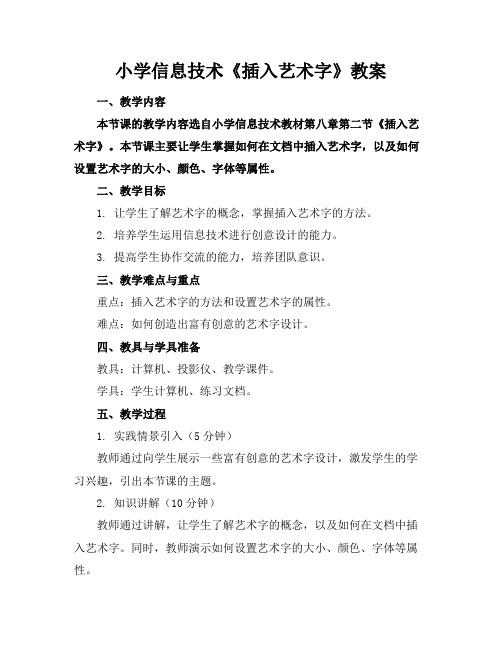
小学信息技术《插入艺术字》教案一、教学内容本节课的教学内容选自小学信息技术教材第八章第二节《插入艺术字》。
本节课主要让学生掌握如何在文档中插入艺术字,以及如何设置艺术字的大小、颜色、字体等属性。
二、教学目标1. 让学生了解艺术字的概念,掌握插入艺术字的方法。
2. 培养学生运用信息技术进行创意设计的能力。
3. 提高学生协作交流的能力,培养团队意识。
三、教学难点与重点重点:插入艺术字的方法和设置艺术字的属性。
难点:如何创造出富有创意的艺术字设计。
四、教具与学具准备教具:计算机、投影仪、教学课件。
学具:学生计算机、练习文档。
五、教学过程1. 实践情景引入(5分钟)教师通过向学生展示一些富有创意的艺术字设计,激发学生的学习兴趣,引出本节课的主题。
2. 知识讲解(10分钟)教师通过讲解,让学生了解艺术字的概念,以及如何在文档中插入艺术字。
同时,教师演示如何设置艺术字的大小、颜色、字体等属性。
3. 例题讲解(10分钟)教师选取一个富有创意的艺术字设计实例,讲解设计思路和操作步骤,引导学生学会运用所学知识进行艺术字设计。
4. 学生实践(10分钟)学生根据教师提供的练习文档,尝试插入艺术字,并设置艺术字的属性。
期间,教师巡回指导,解答学生遇到的问题。
5. 作品展示与评价(5分钟)学生将完成的艺术字设计作品展示给全班同学,大家共同评价,互相学习。
教师对学生的作品进行点评,给予肯定和指导。
6. 课堂小结(5分钟)六、板书设计板书设计如下:1. 艺术字的概念2. 插入艺术字的方法3. 设置艺术字的属性七、作业设计1. 请运用所学知识,为你的班级设计一个富有创意的艺术字标语。
答案:略八、课后反思及拓展延伸课后反思:本节课通过实践情景引入,激发了学生的学习兴趣。
在教学过程中,注重知识讲解与学生实践相结合,使学生较好地掌握了插入艺术字的方法和设置艺术字的属性。
但在作品展示与评价环节,部分学生表现出协作交流不足的问题,需要在今后的教学中加强培养。
插入图片和艺术字教案
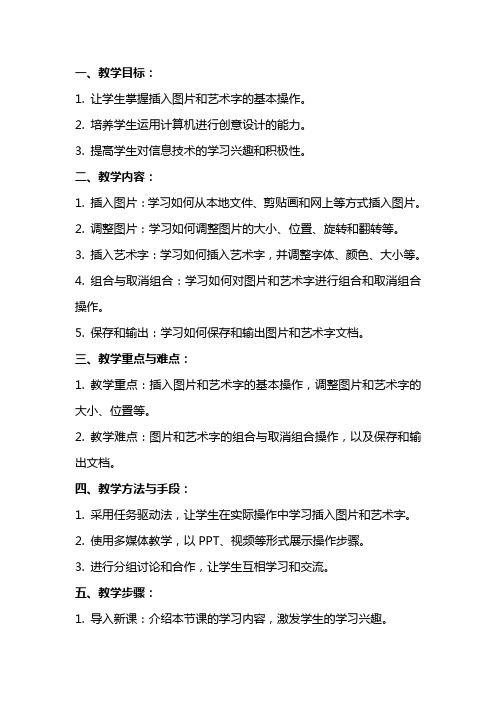
一、教学目标:1. 让学生掌握插入图片和艺术字的基本操作。
2. 培养学生运用计算机进行创意设计的能力。
3. 提高学生对信息技术的学习兴趣和积极性。
二、教学内容:1. 插入图片:学习如何从本地文件、剪贴画和网上等方式插入图片。
2. 调整图片:学习如何调整图片的大小、位置、旋转和翻转等。
3. 插入艺术字:学习如何插入艺术字,并调整字体、颜色、大小等。
4. 组合与取消组合:学习如何对图片和艺术字进行组合和取消组合操作。
5. 保存和输出:学习如何保存和输出图片和艺术字文档。
三、教学重点与难点:1. 教学重点:插入图片和艺术字的基本操作,调整图片和艺术字的大小、位置等。
2. 教学难点:图片和艺术字的组合与取消组合操作,以及保存和输出文档。
四、教学方法与手段:1. 采用任务驱动法,让学生在实际操作中学习插入图片和艺术字。
2. 使用多媒体教学,以PPT、视频等形式展示操作步骤。
3. 进行分组讨论和合作,让学生互相学习和交流。
五、教学步骤:1. 导入新课:介绍本节课的学习内容,激发学生的学习兴趣。
2. 演示操作:教师演示插入图片和艺术字的基本操作。
3. 学生练习:学生按照教师的演示,进行插入图片和艺术字的实际操作。
4. 分组讨论:学生分组讨论在操作过程中遇到的问题,互相学习和解决。
5. 总结与拓展:教师总结本节课的学习内容,并进行拓展讲解。
6. 课堂作业:布置作业,让学生巩固所学内容。
7. 课后反思:教师和学生反思本节课的学习过程,总结经验和不足。
六、教学评价:1. 课堂练习:检查学生在课堂上完成作业的情况,了解他们对于插入图片和艺术字的掌握程度。
2. 作品展示:让学生展示自己的作品,评价他们的创意和操作技巧。
3. 学生互评:让学生互相评价对方的作品,给出意见和建议。
4. 教师评价:教师对学生的作品进行评价,给予肯定和指导。
七、教学拓展:1. 进一步学习其他插入对象:让学生探索如何插入形状、图表等其他对象。
2. 学习图片和艺术字的高级调整:让学生学习如何调整图片的亮度、对比度等,以及艺术字的阴影、边框等效果。
插入图片和艺术字教案

插入图片和艺术字教案一、教学目标1. 让学生了解如何在文档中插入图片和艺术字。
2. 培养学生熟练操作计算机的能力,提高学生的信息素养。
3. 培养学生对美学的认识,提高学生的审美能力。
二、教学内容1. 插入图片的方法和技巧。
2. 插入艺术字的方法和技巧。
3. 图片和艺术字的格式设置。
三、教学重点与难点1. 插入图片和艺术字的方法。
2. 图片和艺术字的格式设置。
四、教学准备1. 计算机教室,每台计算机都安装有相关软件。
2. 教学PPT。
3. 图片和艺术字素材。
五、教学过程1. 导入新课:讲解本节课的教学目标和内容。
2. 演示操作:教师演示如何插入图片和艺术字,讲解相关方法和技巧。
3. 学生练习:学生根据教师的要求,自行操作插入图片和艺术字。
4. 问题解答:教师针对学生在练习过程中遇到的问题进行解答。
5. 课堂小结:教师总结本节课的学习内容,强调重点和难点。
6. 课后作业:布置相关课后作业,巩固所学知识。
教学评价:1. 学生能熟练掌握插入图片和艺术字的方法。
2. 学生能对图片和艺术字进行适当的格式设置。
3. 学生能够在实际操作中运用所学知识,提高文档的美观度。
六、插入图片的详细步骤1. 打开目标文档,选择“插入”菜单。
2. 在“插入”菜单中选择“图片”。
3. 在弹出的“插入图片”对话框中,找到需要插入的图片文件。
4. 选中图片文件后,“插入”按钮。
5. 调整图片的大小和位置,使其符合文档布局。
七、插入艺术字的详细步骤1. 打开目标文档,选择“插入”菜单。
2. 在“插入”菜单中选择“艺术字”。
3. 在弹出的“艺术字”样式列表中,选择喜欢的艺术字样式。
4. 在艺术字文本框中输入需要的文字。
5. 调整艺术字的大小、颜色和位置,使其符合文档布局。
八、图片和艺术字的格式设置1. 选中图片或艺术字,选择“格式”菜单。
2. 在“格式”菜单中选择“图片格式”或“艺术字格式”。
3. 在弹出的对话框中,可以对图片或艺术字的颜色、大小、边框等进行设置。
《插入艺术字》的优秀教案
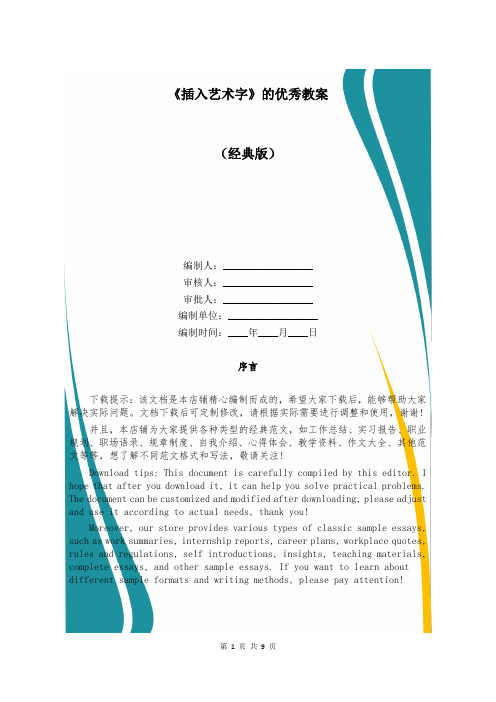
《插入艺术字》的优秀教案(经典版)编制人:__________________审核人:__________________审批人:__________________编制单位:__________________编制时间:____年____月____日序言下载提示:该文档是本店铺精心编制而成的,希望大家下载后,能够帮助大家解决实际问题。
文档下载后可定制修改,请根据实际需要进行调整和使用,谢谢!并且,本店铺为大家提供各种类型的经典范文,如工作总结、实习报告、职业规划、职场语录、规章制度、自我介绍、心得体会、教学资料、作文大全、其他范文等等,想了解不同范文格式和写法,敬请关注!Download tips: This document is carefully compiled by this editor. I hope that after you download it, it can help you solve practical problems. The document can be customized and modified after downloading, please adjust and use it according to actual needs, thank you!Moreover, our store provides various types of classic sample essays, such as work summaries, internship reports, career plans, workplace quotes, rules and regulations, self introductions, insights, teaching materials, complete essays, and other sample essays. If you want to learn about different sample formats and writing methods, please pay attention!《插入艺术字》的优秀教案《插入艺术字》的优秀教案作为一名人民教师,总不可避免地需要编写教案,借助教案可以更好地组织教学活动。
人教版(三年级起点版)五年级上册信息技术 插入图片和艺术字
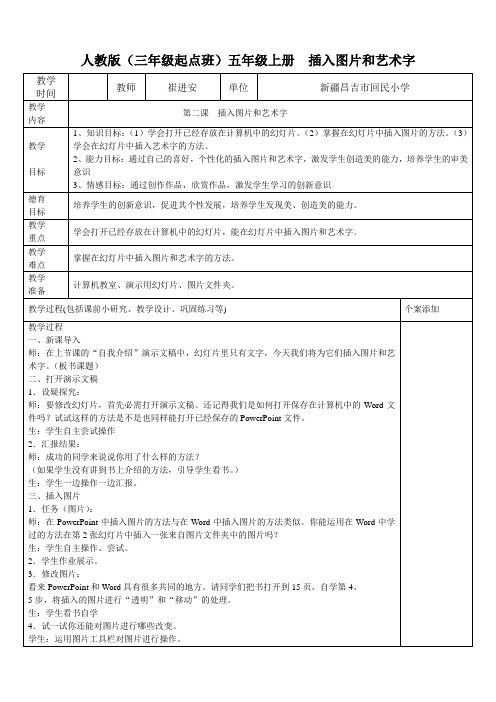
2、师:艺术字是我们通常用来美化字体的一种操作,它的操作方法和Word中的也极为相似。请同学们自学课本16页“动手做”。
生:学生看书自学。
3、师:图片有“图片工具栏”,艺术字也有“艺术字工具栏”,试一试你还能对艺术字进行哪些改变。在18页的“练习”中也介绍了其中的一些方法,一定能给你启发。
人教版(三年级起点班)五年级上册插入图片和艺术字
教学
时间
教师
崔进安
单位
新疆昌吉市回民小学
教学
内容
第二课 插入图片和艺术字
教学
目标
1、知识目标:(1)学会打开已经存放在计算机中的幻灯片。(2)掌握在幻灯片中插入图片的方法。(3)学会在幻灯片中插入艺术字的方法。
2、能力目标:通过自己的喜好,个性化的插入图片和艺术字,激发学生创造美的能力,培养学生的审美意识
学生:运用艺术字工具栏对艺术字进行操作。
教学小结:
同学们,PowerPoint和Word在操作上有着很多相似的地方,我们有了操作Word的基础,一定能把PowerPoint学得更好。
板
书
设
计
第一课 制作简单的幻灯片
一、打开演示文稿
二、插入图片
三、插入艺术字
反
思
札
记
教学过程(包括课前小研究、教学设计、巩固练习等)
个案添加
教学过程
一、新课导入
师:在上节课的“自我介绍”演示文稿中,幻灯片里只有文字,今天我们将为它们插入图片和艺术字。(板书课题)
二、打开演示文稿
1.设疑探究:
师:要修改幻灯片,首先必需打开演示文稿。还记得我们是如何打开保存在计算机中的Word文件吗?试试这样的方法是不是也同样能打开已经保存的PowerPoint文件。
《插入图片和艺术字》优秀教学设计和反思
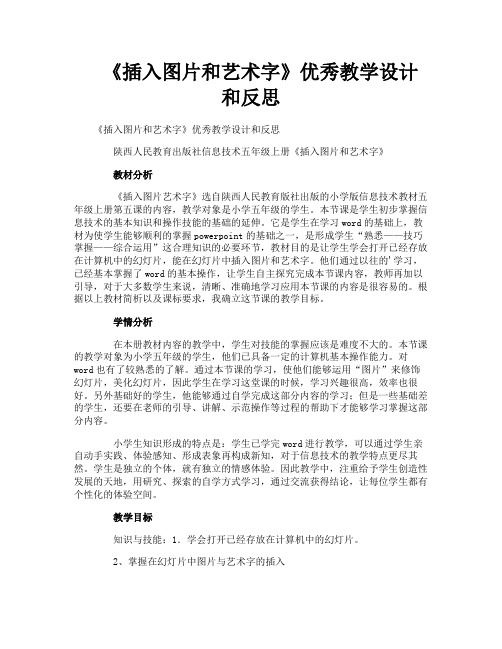
《插入图片和艺术字》优秀教学设计和反思《插入图片和艺术字》优秀教学设计和反思陕西人民教育出版社信息技术五年级上册《插入图片和艺术字》教材分析《插入图片艺术字》选自陕西人民教育版社出版的小学版信息技术教材五年级上册第五课的内容,教学对象是小学五年级的学生。
本节课是学生初步掌握信息技术的基本知识和操作技能的基础的延伸。
它是学生在学习word的基础上,教材为使学生能够顺利的掌握powerpoint的基础之一,是形成学生“熟悉——技巧掌握——综合运用”这合理知识的必要环节,教材目的是让学生学会打开已经存放在计算机中的幻灯片,能在幻灯片中插入图片和艺术字。
他们通过以往的'学习,已经基本掌握了word的基本操作,让学生自主探究完成本节课内容,教师再加以引导,对于大多数学生来说,清晰、准确地学习应用本节课的内容是很容易的。
根据以上教材简析以及课标要求,我确立这节课的教学目标。
学情分析在本册教材内容的教学中,学生对技能的掌握应该是难度不大的。
本节课的教学对象为小学五年级的学生,他们已具备一定的计算机基本操作能力。
对word也有了较熟悉的了解。
通过本节课的学习,使他们能够运用“图片”来修饰幻灯片,美化幻灯片,因此学生在学习这堂课的时候,学习兴趣很高,效率也很好。
另外基础好的学生,他能够通过自学完成这部分内容的学习;但是一些基础差的学生,还要在老师的引导、讲解、示范操作等过程的帮助下才能够学习掌握这部分内容。
小学生知识形成的特点是:学生已学完word进行教学,可以通过学生亲自动手实践、体验感知、形成表象再构成新知,对于信息技术的教学特点更尽其然。
学生是独立的个体,就有独立的情感体验。
因此教学中,注重给予学生创造性发展的天地,用研究、探索的自学方式学习,通过交流获得结论,让每位学生都有个性化的体验空间。
教学目标知识与技能:1.学会打开已经存放在计算机中的幻灯片。
2、掌握在幻灯片中图片与艺术字的插入3、掌握在幻灯片中图片和艺术字大小位置的更改。
《插入艺术字》教案翁莉敏小黄圃小学

《插入艺术字》教案小黄圃小学翁莉敏科目:顺德区教研室编写教材小学信息技术(四年级上册第七课)课题:插入艺术字一、教学目标。
1、知识目标:(1)让学生掌握插入艺术字的方法。
(2)让学生掌握设置艺术字的格式方法。
(3)让学生掌握修改艺术字的方法。
2、能力目标:(1)能在探索过程中培养学生的动手能力、探知能力。
(2)培养学生编辑、修饰文档的能力。
3、情感目标:(1)培养学生的个性和审美能力。
(2)培养学生的创新意识和创新能力。
二、教学重点与难点。
教学重点:1、让学生掌握使用编辑“艺术字”的窗口。
2、让学生掌握使用“艺术字”工具栏。
教学难点:让学生掌握使用设置艺术字格式的对话框。
三、教材分析本课是四年级第七课的第一课时,学习插入艺术字的方法。
主要是利用之前学习的插入图片的方法,进行知识的迁移,还要拓展到自主设计独特的艺术字,摆脱艺术字样式的束缚。
通过制作生日贺卡这一情景,并利用网络搜索学生自己漂亮的背景图,增加学习学习的兴趣,提高学生的求知欲,也让学生深刻感受课堂学习的信息技术知识与实际生活有着密切的联系。
四、教案背景学生在之前的课程已经学习并掌握了在word文档中插入图片、调整图片的大小、位置等方法,通过自学基本能够掌握插入艺术字的方法。
在这基础上,教师再对难点作重点的突出讲授,并做演示,这样让学生掌握个性化的艺术字,培养学生的创新精神。
五、教学方法任务驱动法、教练教学法六、教学过程。
1.情境引入,引发兴趣。
通过谈话创设情境,“同学们,我们每个人都有生日。
如果你的爸爸、妈妈或者朋友生日,你会送他们什么呢?”(一般学生会回答:鲜花、贺卡、礼物等等。
)接着学生的回答,对贺卡作追问,“贺卡都是在商店买的吗?”(学生答“是”。
)继续追问“为什么呢?”“同学们也想设计这么漂亮的贺卡吗?今日,我们一起学习怎么使用电脑制作生日贺卡。
”2.揭示课题,探索方法。
1)接着,运行课件演示一些“生日贺卡”的例子,让学生欣赏并要求学生观察生日贺卡都由什么组成。
信息技术三下第11课《插入图片》教案
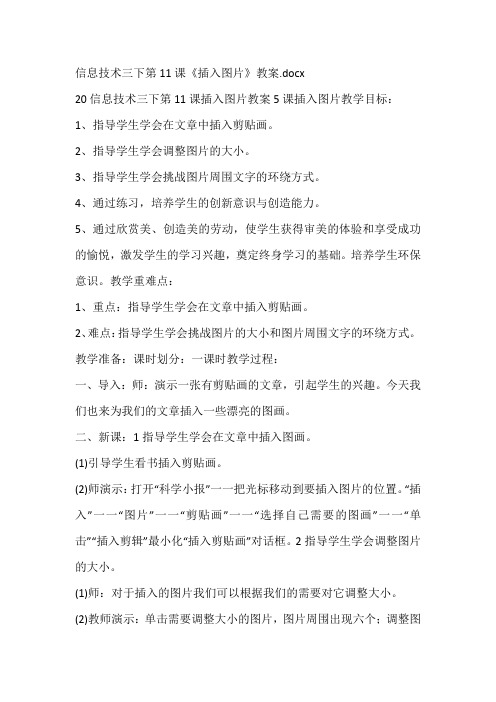
信息技术三下第11课《插入图片》教案.docx20信息技术三下第11课插入图片教案5课插入图片教学目标:1、指导学生学会在文章中插入剪贴画。
2、指导学生学会调整图片的大小。
3、指导学生学会挑战图片周围文字的环绕方式。
4、通过练习,培养学生的创新意识与创造能力。
5、通过欣赏美、创造美的劳动,使学生获得审美的体验和享受成功的愉悦,激发学生的学习兴趣,奠定终身学习的基础。
培养学生环保意识。
教学重难点:1、重点:指导学生学会在文章中插入剪贴画。
2、难点:指导学生学会挑战图片的大小和图片周围文字的环绕方式。
教学准备:课时划分:一课时教学过程:一、导入:师:演示一张有剪贴画的文章,引起学生的兴趣。
今天我们也来为我们的文章插入一些漂亮的图画。
二、新课:1指导学生学会在文章中插入图画。
(1)引导学生看书插入剪贴画。
(2)师演示:打开“科学小报”一一把光标移动到要插入图片的位置。
“插入”一一“图片”一一“剪贴画”一一“选择自己需要的图画”一一“单击”“插入剪辑”最小化“插入剪贴画”对话框。
2指导学生学会调整图片的大小。
(1)师:对于插入的图片我们可以根据我们的需要对它调整大小。
(2)教师演示:单击需要调整大小的图片,图片周围出现六个;调整图片大小的控制点;把鼠标移动到任何一个控制点;按住鼠标左键扩大或缩小图片;大小调整完后,松开鼠标左键。
(3)学生练习:打开自己的科学小报;在科学小报中插入一个自己喜欢的、跟文章内容相关的剪贴画并调整它的大小。
3指导学生调整图片周围文字的环绕方式。
(1)师:同学们可以发现,图片所在的位置不一定是我们想要的位置,这时候该怎么办呢其实我们也可以调整图片所在的位置。
大家看好了,应该这样做。
(2)教师演示:单击图片(出现“图片工具栏”);单击图片工具栏中的文字环绕按纽,(打开文字环绕方式菜单);选择一项合适的环绕方式。
这样如果图片所在的位置不合适我们就可以很快的调整了。
(3)学生练习:为自己插入的剪贴画设置文字环绕方式。
小学信息技术《插入艺术字》教案

小学信息技术《插入艺术字》教案一、教学目标1.学会插入艺术字,调整艺术字大小和形状,设置艺术字环绕效果。
2.通过自主动手操作,知道艺术字的设计技巧,逐步提高动手操作能力。
3.在学习插入艺术字的同时,激发对计算机的兴趣,提高审美情趣。
二、教学重难点【重点】调整、插入艺术字的方式。
【难点】艺术字相关操作的灵活应用。
三、教学过程(一)导入新课教师出示课前制作好的一幅含有艺术字的《荷塘月色》文稿和一幅不含艺术字的《荷塘月色》文稿,并提出问题哪一幅更加美观,学生想不想独立制作自己喜欢的艺术字?激起学生探求知识的欲望。
引入新课《插入艺术字》。
(二)新课讲授Word字处理软件不仅可以设定文字的样式,还可以使用艺术字。
任务一:插入艺术字教师示范操作,在操作过程中提醒学生认真观看教师操作。
操作结束后请学生总结相应的步骤。
【首先单击插入菜单中的图片选项,弹出子菜单时,单击艺术字命令,打开“艺术字”对话框。
对话框中双击一种艺术字样式,出现“编辑艺术字文字”对话框时,输入文字“荷塘月色”,然后选择适当的字体和字号,最后单击确定按钮。
】教师适当点评学生总结概括能力很强,接下来给学生2分钟的时间在自己的电脑上完成插入自己喜欢的艺术字的操作,教师巡视指导。
任务二:调整艺术字大小和形状学生完成插入艺术字的操作之后,请学生自主探究如何调整艺术字的大小和形状,限时3分钟。
【拖动操作点调整艺术字大小】预设学生回答不够完整,教师进行补充讲解,拖动调整控制点就能调整艺术字的形状了。
任务三:认识“艺术字”工具栏,调整艺术字的环绕方式教师带领学生认识“艺术字”工具栏中的按钮,随后请学生以信息技术小组为单位限时5分钟合作探究如何调整艺术字的环绕方式。
教师请学生代表进行示范总结。
教师进行适当点评学生总结不够完善,随后教师示范将艺术字设置为四周型环绕,单击“艺术字”工具栏中的文字环绕按钮,打开下拉列表框后,再单击四周型环绕命令,然后把艺术字移到文中适当的位置。
- 1、下载文档前请自行甄别文档内容的完整性,平台不提供额外的编辑、内容补充、找答案等附加服务。
- 2、"仅部分预览"的文档,不可在线预览部分如存在完整性等问题,可反馈申请退款(可完整预览的文档不适用该条件!)。
- 3、如文档侵犯您的权益,请联系客服反馈,我们会尽快为您处理(人工客服工作时间:9:00-18:30)。
小学信息技术四年级上期第8课:《插入艺术字和图片》抽签号:21
教学内容重大出版社《小学信息技术》(第七版)四年级上册第8课“插入艺术字和图片”
教学目标:
知识与技能目标:掌握文字修饰的基本方法,并能熟练操作;掌握插入艺术字和图片的方法,并能对艺术字和图片进行简单调整;学会灵活使用文字修饰及插入艺术字和图片的方法
过程与方法目标:学生在美化的“观察日记——可爱的蜗牛”创设的情境中,通过“插入图片和艺术字” 这一任务驱动,逐步掌握插入艺术字和图片的基本方法,最后通过“设计小报刊头”这一活动,将所学知识灵活应用到实际生活中去。
情感态度与价值观让学生在不断的尝试中感受成功,体验学习计算机的快乐;培养学生观察问题、分析问题和解决问题的能力;发展学生的创新思维;提高学生的审美情趣,激发学生学习计算机的兴趣。
教学重点插入艺术字和图片基本方法
教学难点设置艺术字和图片的格式
教学时数1课时
教学方法创设情境法、引导法、任务驱动法
学习方法自主学习法、协作学习法
教学资源使用局域网电子广播教学平台,实现师生交流,演示操作等。
学生情况分析教学对象是小学四年级学生,课前的调查来看,在前面的教学中,该段学生对Word的操作有一定的基础,学生总体思维比较活跃,对该课内容和学习方式有一定的学习兴趣,考虑到学生的信息技术操作能力参差不齐。
因此教师在教学过程中应注意保护学习进度超
前的学生的学习热情,为其提供一定的发展空间,而对于操作技能欠佳的学生应激发其上课积极性,充分发挥其主观能动性。
教材内容分析本节课教材内容是前面WORD知识铺垫的延伸,并且贯穿着以后整个的OFFICE知识教学,是学生能够顺利、快捷操作使用OFFICE的基础之一,也是形成学生“了解熟悉——技巧掌握——综合运用”这一合理知识链的必要环节。
教材目的是熟练掌握插入艺术字和图片的方法和简单调整,使得文章更加层次分明、重点突出。
教学理念本节课主要以自主探索为主,通过自学教材获取知识,教师注意与学生之间的互动,着力体现以“学生为主体,教师为主导”的教育观念,教师巡视,发现问题,个别辅导,及时解决问题,充分展示学生作品,鼓励学生大胆创新,逐步完成教学任务。
板书设计:
教学过程
教师活动
一、复习旧知(2分钟)
如何美化文字?在美化文字之前要做什么工作?
【设计理念】
二、新课教学(26分钟)
1、创设情境、激情导入
同学们:如果在日记中插入一些适合文章内容的艺术字和图片,日记就显得更加形象生动、美观大方了!下面是一位电脑小博士美化好的“观察日记——可爱的蜗牛”,它漂亮吗?和我们以前制作的日
记有什么区别吗?你想制作这样漂亮的日记吗?好!我们就共同进入今天的学习吧!板书课题“插入艺术字和图片”
【设计理念】:建构主义学习理论认为,应把情景创设看做“意义建构”的必要前提,兴趣是最好的老师,学生一旦有了兴趣,必将排除外界的各种干扰,充分发挥自己强大的内驱力,积极参加到学习活动中。
2、出示任务:“插入艺术字”
师:在文章中插入艺术字,使文章更加漂亮、美观,更能吸引读者的注意力,下面我们就来给日记加上一个绚丽的艺术字吧!
学生自学教材46页
分组学习
组织学生讨论
小组汇报探索结果
师:同学们,通过刚才的学习,在文章中如何插入艺术字呢?
生1:选中标题后,单击“插入”——“图片”——“艺术字”,选取一种式样,单击“确定”按钮,选取一种画笔粗一点的字体,单击“确定按钮”。
请该同学上台进行演示,全班同学台下观察。
教师给予鼓励性评价。
师:这位同学好样的,你的操作很正确,真棒,把掌声送给他。
师:同学们,那如何设置艺术字格式呢?
生2:鼠标指针指向艺术字,单击右键,选择“设置艺术字格式”,将“版式”设为四周型。
请该同学上台进行演示,全班同学台下观察。
教师给予鼓励性评价。
师:这位同学的操作真棒,同样把掌声送给他。
请该同学上台进行演示,全班同学台下观察。
教师给予鼓励性评价。
师:这位同学的操作也真棒,同样把掌声送给他。
师:同学们都看清楚了吧,那我们就赶快动手一起操作吧。
学生练习,教师巡视指导,帮助有困难的学生完成任务。
3、出示任务:“插入图片”
从剪贴画中插入图片
师:如何从剪贴画中插入图片呢?
生4:单击“插入”——“图片”——“剪贴画”后输入搜索文字“动物”,单击“搜索”按钮,选择合适的图片后,单击这张图片,然后设置图片版式,调整大小和位置就可以了。
请该同学上台进行演示,全班同学台下观察。
教师给予鼓励性评价。
师:这位同学的操作也真棒,同样把掌声送给他。
从文件中插入图片
师:我们学会了从剪贴画中插入图片的方法,那要从文件中插入图片又该怎样操作呢?下面就看一看老师的操作好吗?
教师演示:单击“插入”——“图片”——“来自文件”,在指定的位置找到图
片“蜗牛图1”,再单击“插入”按钮,然后调整图片版式、大小和位置。
师:同学们,老师的操作都看清楚了吗?接下来大家就动手操作吧!
4、学生练习,教师巡视指导,帮助有困难的学生完成任务。
三、拓展练习,课外延伸(5分钟)
插入一个自选图形,颜色设置选择“填充效果”,试试用“过渡”、“纹理”、“图片”作填充效果,完成任务后保存文件。
学生进行攻关练习,教师在教室来回巡视。
【设计理念】:给优生一个拓展空间,给差生一个学习的机会,全班学生都有收获符合面向全体学生的教育理念。
四、作品评价,成果分享(5分钟)
师:同学们的作品都已经完成,下面我们就一起来分享一下吧。
展示一个不太合理的作品,让学生找缺点并提出修改意见。
(提高学生的审美情趣)
展示两个或多个成功而漂亮的作品,让学生进行评价,并简述理由,这个作品好在哪儿?还有哪些地方还需要修改?(让学生体验成功的喜悦)
师生评价以鼓励性评价为主。
师:同学们通过今天的学习,自己动手制作的作品都非常的美观、大方,如果在
某些地方在修饰一下就会更好了。
【设计理念】:有位教育专家曾说过:“好孩子是夸出来的”!这位专家说的非常好,一个孩子能健康、愉快地学习,离不开家长和老师的表扬,一句鼓励的语言能激发学生的学习积极性,让学生体验一下成功的喜悦是一件多么幸福的事情。
五、归纳总结,升华延伸(2分钟)
师:通过今天的学习,你有什么收获?这堂课老师和同学们都过得非常愉快,同学们很快就掌握了插入艺术字和图片的方法,而且充分发挥了自己的创意,当了一回美编。
希望同学们回家继续用我们今天所学的魔术棒,使我们的作品更加丰富多彩。
教学后记:。
